win10关机变重启怎么办 win10关机变重启解决方法
更新时间:2023-05-01 20:32:53作者:jzjob
Win10是一款广受欢迎的操作系统,但是有时候我们会遇到一些问题,比如在想要关机的时候,电脑却变成了重启,这不仅会影响电脑的正常使用,还可能给我们的工作和生活带来诸多不便。那么,win10关机变重启怎么办呢?下面,我们就来一起学习一下win10系统关机变重启的具体解决方法。
具体方法:
1.点击左下角开始,在windows系统中打开“控制面板”。
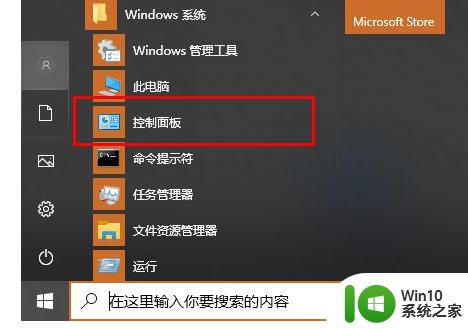
2.随后点击“硬件和声音”。
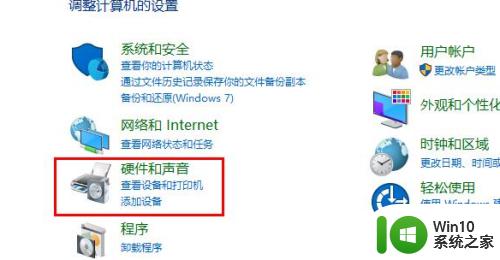
3.在硬件和声音中点击“电源选项”。
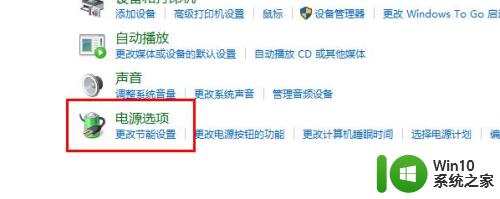
4.点击选项中的“选择电源按钮的功能”。
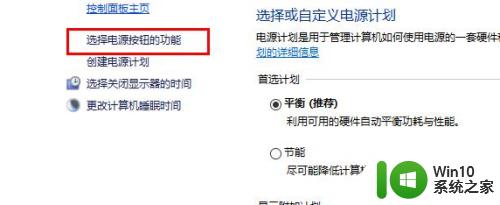
5.在定义电源按钮并启用密码保护汇总点击“更改当前不可用的设置”。
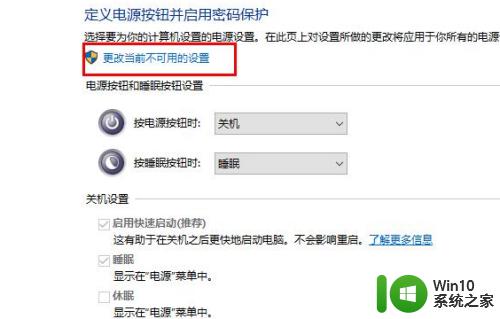
6.取消“启用快速启动”前面的√,点击“保存修改”。
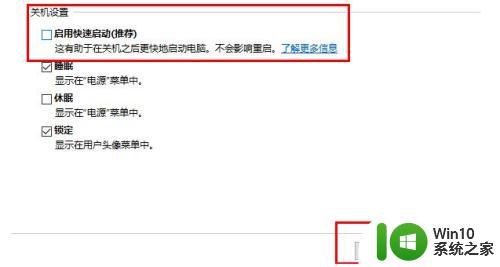
以上就是win10 关机变重启的全部内容,还有不懂得用户就可以根据小编的方法来操作吧,希望能够帮助到大家。
win10关机变重启怎么办 win10关机变重启解决方法相关教程
- win10关机自动重启的解决方法 win10关机自动重启怎么办
- win10每次关机都重启怎么办 win10关机老是重启怎么解决
- win10老是自动关机重启怎么办 关闭win10自动关机重启方法
- win10休眠变成关机原因 win10休眠变关机后无法启动怎么办
- w10自动关机重启的解决方法 w10总自动关机重启怎么回事
- 解决win10系统无法关机和重启的方法 win10系统无法关机和重启怎么办
- win10关机了又自动重启怎么办 win10关机后自动重启的原因和解决方法
- w10无法重启只能关机再开解决方法 w10无法正常重启只能强制关机再开机怎么办
- win10电脑关机自动重启的解决方法 win10电脑关机后自动重启的原因是什么
- win10专业版一关机就自动重启解决方法 Windows 10专业版关机自动重启怎么取消
- win10关机后会自动重启的处理方法 win10关机后自动重启怎么办
- win10笔记本无法重启的解决方法 win10笔记本电脑无法正常关机重启怎么办
- 蜘蛛侠:暗影之网win10无法运行解决方法 蜘蛛侠暗影之网win10闪退解决方法
- win10玩只狼:影逝二度游戏卡顿什么原因 win10玩只狼:影逝二度游戏卡顿的处理方法 win10只狼影逝二度游戏卡顿解决方法
- 《极品飞车13:变速》win10无法启动解决方法 极品飞车13变速win10闪退解决方法
- win10桌面图标设置没有权限访问如何处理 Win10桌面图标权限访问被拒绝怎么办
win10系统教程推荐
- 1 蜘蛛侠:暗影之网win10无法运行解决方法 蜘蛛侠暗影之网win10闪退解决方法
- 2 win10桌面图标设置没有权限访问如何处理 Win10桌面图标权限访问被拒绝怎么办
- 3 win10关闭个人信息收集的最佳方法 如何在win10中关闭个人信息收集
- 4 英雄联盟win10无法初始化图像设备怎么办 英雄联盟win10启动黑屏怎么解决
- 5 win10需要来自system权限才能删除解决方法 Win10删除文件需要管理员权限解决方法
- 6 win10电脑查看激活密码的快捷方法 win10电脑激活密码查看方法
- 7 win10平板模式怎么切换电脑模式快捷键 win10平板模式如何切换至电脑模式
- 8 win10 usb无法识别鼠标无法操作如何修复 Win10 USB接口无法识别鼠标怎么办
- 9 笔记本电脑win10更新后开机黑屏很久才有画面如何修复 win10更新后笔记本电脑开机黑屏怎么办
- 10 电脑w10设备管理器里没有蓝牙怎么办 电脑w10蓝牙设备管理器找不到
win10系统推荐
- 1 番茄家园ghost win10 32位旗舰破解版v2023.12
- 2 索尼笔记本ghost win10 64位原版正式版v2023.12
- 3 系统之家ghost win10 64位u盘家庭版v2023.12
- 4 电脑公司ghost win10 64位官方破解版v2023.12
- 5 系统之家windows10 64位原版安装版v2023.12
- 6 深度技术ghost win10 64位极速稳定版v2023.12
- 7 雨林木风ghost win10 64位专业旗舰版v2023.12
- 8 电脑公司ghost win10 32位正式装机版v2023.12
- 9 系统之家ghost win10 64位专业版原版下载v2023.12
- 10 深度技术ghost win10 32位最新旗舰版v2023.11